كيفية إعادة ضبط المصنع على نظام التشغيل Windows 10
نوافذ / / August 05, 2021
اعدادات المصنع نظام التشغيل Windows 10 هي عملية يمكنك من خلالها إعادة تثبيت Windows 10 إلى حالة المصنع. هذا يعني أن جميع الإعدادات المخصصة والتخصيص وما إلى ذلك. ستزول إلى الأبد. وسيبدأ الكمبيوتر الشخصي لأنه حصل للتو على نسخة جديدة من Windows 10. قد يكون هناك العديد من السيناريوهات حول سبب رغبتك في إعادة تعيين إعدادات المصنع على جهاز كمبيوتر يعمل بنظام Windows 10. ربما يحتوي جهاز الكمبيوتر الخاص بك على فيروس أو برنامج ضار. ربما أصبح جهاز الكمبيوتر الخاص بك بطيئًا وغير ذلك من الأسباب.
بصرف النظر عن كل هذه الأسباب ، فإن عملية إعادة تعيين Windows 10 بسيطة وسهلة للغاية. كل ما عليك فعله هو الانتقال إلى الإعدادات ولوحة إعادة الضبط وهناك يمكنك إعادة ضبط جهاز الكمبيوتر الخاص بك بسهولة. ومع ذلك ، تأكد من عمل نسخة احتياطية جيدة قبل القيام بذلك. نظرًا لأن جميع إعدادات التخصيص الخاصة بك وما إلى ذلك. سيذهب. وبعد إعادة ضبط المصنع بالكامل ، سيتم إلغاء تثبيت جميع البرامج المثبتة من تلقاء نفسها.
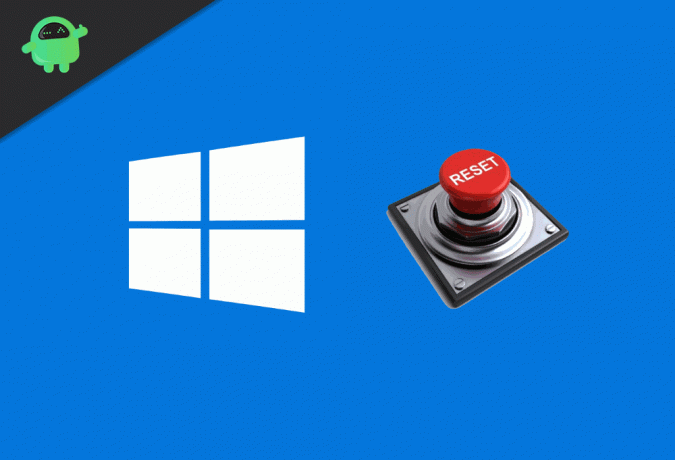
كيفية إعادة ضبط المصنع على Windows 10؟
تعد إعادة تعيين إعدادات المصنع هي الحل الأخير لاستكشاف مشكلات Windows وإصلاحها ، كما يمكنها حمايتك من الفيروسات والبرامج الضارة. لمعرفة كيفية إجراء إعادة ضبط المصنع في نظام التشغيل Windows 10 ، اتبع الخطوات التالية المذكورة أدناه.

الخطوة 1) اضغط على رمز Windows أو اضغط على مفتاح Windows على لوحة المفاتيح لفتح قائمة windows ، انقر الآن على أيقونة إعدادات windows على يسار قائمة البداية ، وهي أيقونة على شكل ترس.
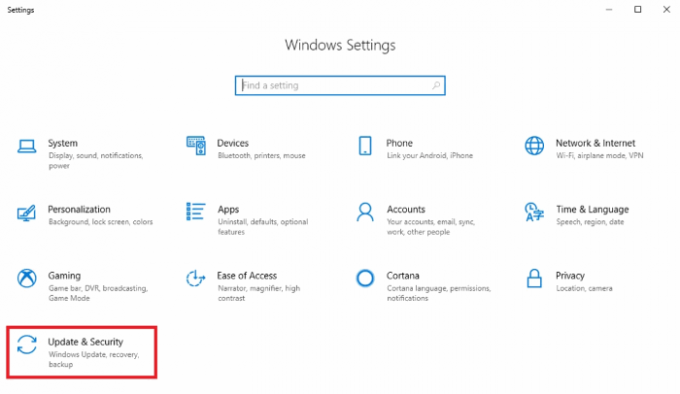
الخطوة 2) حدد ملف التحديث والأمان الخيار في نافذة إعدادات windows.

الخطوه 3) الآن ، انقر فوق التعافي الخيار في الجزء الأيمن من النافذة ثم في الجزء الأيمن من النافذة ، انقر فوق البدء زر تحت قسم الاسترداد.
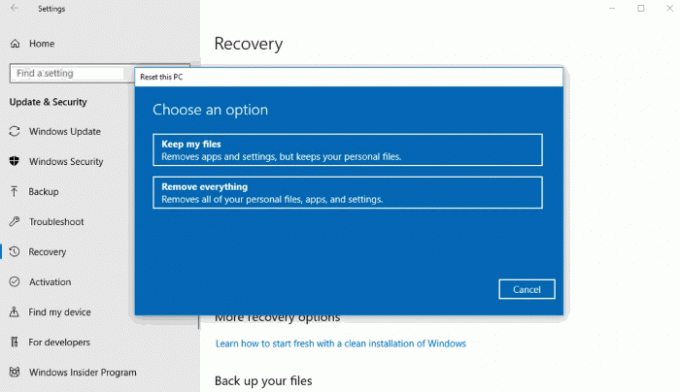
الخطوة 4) ستظهر مطالبة ، لن يكون لديك خياران في أي مكان. يمكنك تحديد ملف احتفظ بملفاتي خيار إذا كنت تريد الاحتفاظ بتطبيقاتك وإعداداتك الشخصية. خلاف ذلك ، يمكنك تحديد ملف قم بإزالة كل شيء خيار إذا كنت تريد إزالة كل شيء من نظامك.
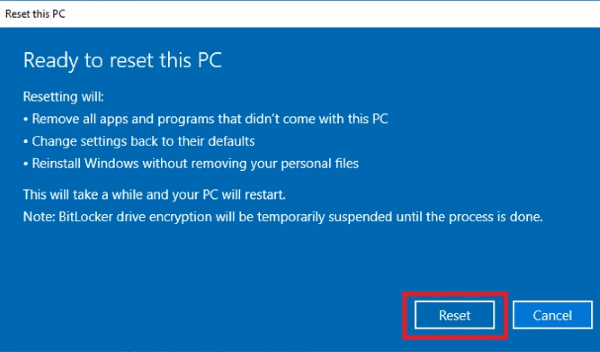
الخطوة 5) الآن ، انقر فوق إعادة تعيين زر لإعادة ضبط جهاز الكمبيوتر الخاص بك. سيتم إعادة تشغيل جهازك بعد مرور بعض الوقت ، وستلاحظ الآن أن Windows الخاص بك قد عاد إلى حالته الافتراضية.
خاتمة
هذه هي أبسط طريقة لإعادة ضبط جهاز الكمبيوتر الذي يعمل بنظام Windows 10. إذا كنت تقوم بعملية إعادة الضبط ، فننصحك بأخذ نسخة احتياطية كاملة من بياناتك المهمة. ولا تؤثر عملية إعادة الضبط إلا على ملف محرك تثبيت Windows ، وعادةً ما يكون محرك الأقراص C. لذلك لا داعي للقلق بشأن محتويات الملفات الموجودة على محركات الأقراص الأخرى. ومع ذلك ، إذا كانت لديك أي أسئلة أو تواجه أي مشاكل ، فيمكنك تنزيل التعليق أدناه باستخدام استفسارك. سنكون سعداء لمساعدتك.
اختيار المحرر:
- كيفية إصلاح خطأ تنشيط Microsoft Office 0xc004c060؟
- هل تريد جعل شريط المهام شفافًا أم يعطل الشفافية في نظام التشغيل Windows 10؟
- إصلاح خطأ الموت الزرقاء لنظام التشغيل Windows 10 0x00000139
- كيفية إصلاح خطأ تحديث Windows 10 0x80240fff
- أوقف Microsoft Teams من البدء تلقائيًا على Windows 10
راهول طالب في علوم الكمبيوتر وله اهتمام كبير بمجال موضوعات التكنولوجيا والعملات المشفرة. يقضي معظم وقته إما في الكتابة أو الاستماع إلى الموسيقى أو السفر إلى أماكن غير مرئية. يعتقد أن الشوكولاتة هي الحل لجميع مشاكله. الحياة تحدث ، والقهوة تساعد.

![قائمة أفضل ROM مخصص لـ Wiko U Feel Prime [محدث]](/f/be03ecc975b05125e6966cd862cc382f.jpg?width=288&height=384)

